EIFEC 추가
안전한 발신자 목록에
저희 이메일을 놓치지 마세요
스팸 필터 및 ISP
ISP (인터넷 서비스 공급자) 또는 이메일 클라이언트가 필터를 사용하여 이메일을 차단할 수 있으며 이는 EIFEC의 이메일 수신에 영향을 미칠 수 있습니다. 이런 일이 발생한다고 생각되면 아래의 이메일 프로그램과 관련된 도움말 섹션을 참조하거나 ISP에 직접 연락하여 이메일을 필터링하거나 차단하는 설정을 완화하거나 제거하는 방법을 확인하십시오. 이렇게하면 EIFEC의 서신이 수락됩니다.

Apple Mail을 사용하는 경우
- 상단의 툴바에서 "메일"아이콘을 클릭합니다.
- 드롭 다운 메뉴에서 "기본 설정"을 선택하십시오. 과 "정크 메일"을 클릭하십시오.
- "정크 메일"패널의 "정크 메일 필터링에서 제외"섹션에서 "메시지 보낸 사람이 내 연락처에 있음"이 선택되어 있는지 확인합니다.
- 이메일 메시지 열기
- 발신자 세부 정보에서 드롭 다운 메뉴를 클릭합니다.
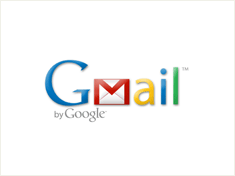
GoogleMail을 사용하는 경우
- 이메일 열기
- 답장 버튼 옆에있는 드롭 다운 메뉴의 "더보기"에서
- "연락처 목록에 발신자 추가"를 클릭합니다.
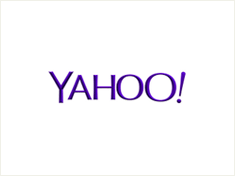
Yahoo를 사용하는 경우
- 이메일 메시지 열기
- "작업"드롭 다운 메뉴를 클릭합니다.
- "연락처에 발신자 추가"를 클릭하십시오.
- 이메일의 이름과 주소는 "연락처 추가"팝업에 미리 입력되어 있습니다. 필드의 정보가 올바른지 확인하십시오.
- "저장"을 클릭하십시오.
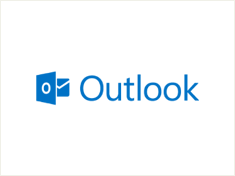
당신이 사용하는 경우
WindowLive / Outlook
- "설정"아이콘을 클릭하십시오
- 그런 다음 "옵션"을 클릭하십시오.
- "안전하고 차단 된 발신자"를 클릭하십시오.
- 이메일 메시지 열기
- "Safe Senders"로 이동하여 도메인 (@ eifec.org)을 목록에 추가하십시오.
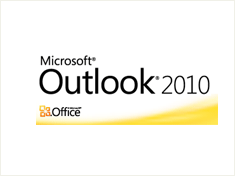
Outlook 2010을 사용하는 경우
- 이메일 메시지 열기
- 드롭 다운 메뉴에서 "정크"를 선택합니다.
- 그런 다음 "발신자 차단 안 함"을 선택하십시오.
- 확인 메시지가 나타나면 "확인"을 클릭합니다.
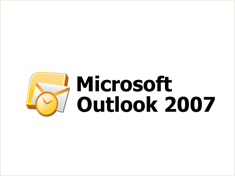
Outlook 2007을 사용하는 경우
- 이메일 메시지 열기
- 상단의 도구 모음에서 "수신 허용 목록"을 클릭 한 다음 "보낸 사람의 도메인 (@ eifec.org)을"수신 허용 목록 "에 추가하십시오.

